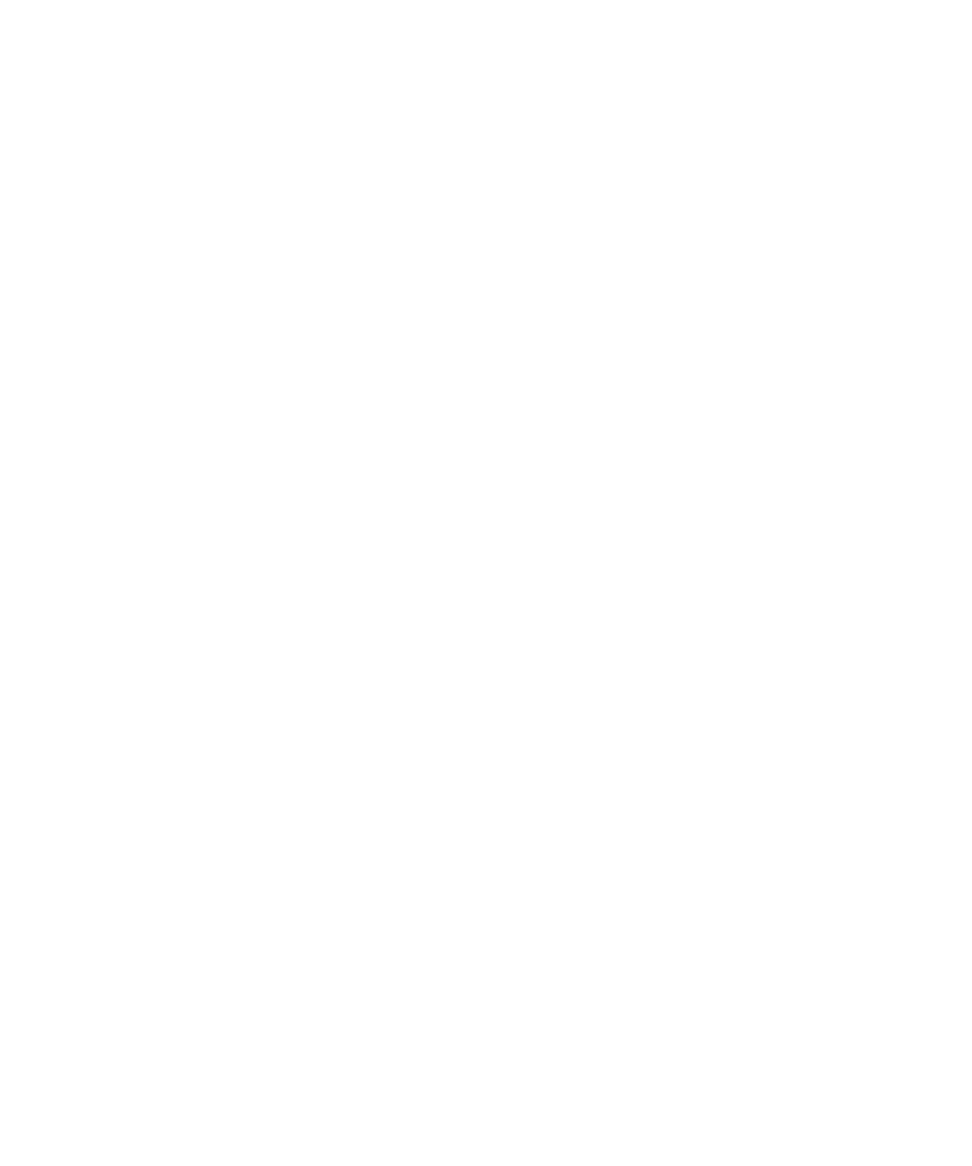
เกี่ยวกับการเขาถึงไฟลแบบระยะไกล
ลองนึกภาพดูวาเมื่อมาถึงที่ประชุม
คุณพบวาเอกสารที่คุณตองใชกลับอยูในคอมพิวเตอร
การเขาถึงไฟลแบบระยะไกลจะชวยใหคุณสามารถใช
แอปพลิเคชัน
ตัวจัดการไฟล
บนอุปกรณของคุณในการเขาถึงและจัดการมีเดียและเอกสารบนคอมพิวเตอรซึ่งมีการติดตั้ง
BlackBerry Link
ไว
คูมือผูใช
การตั้งคา
244
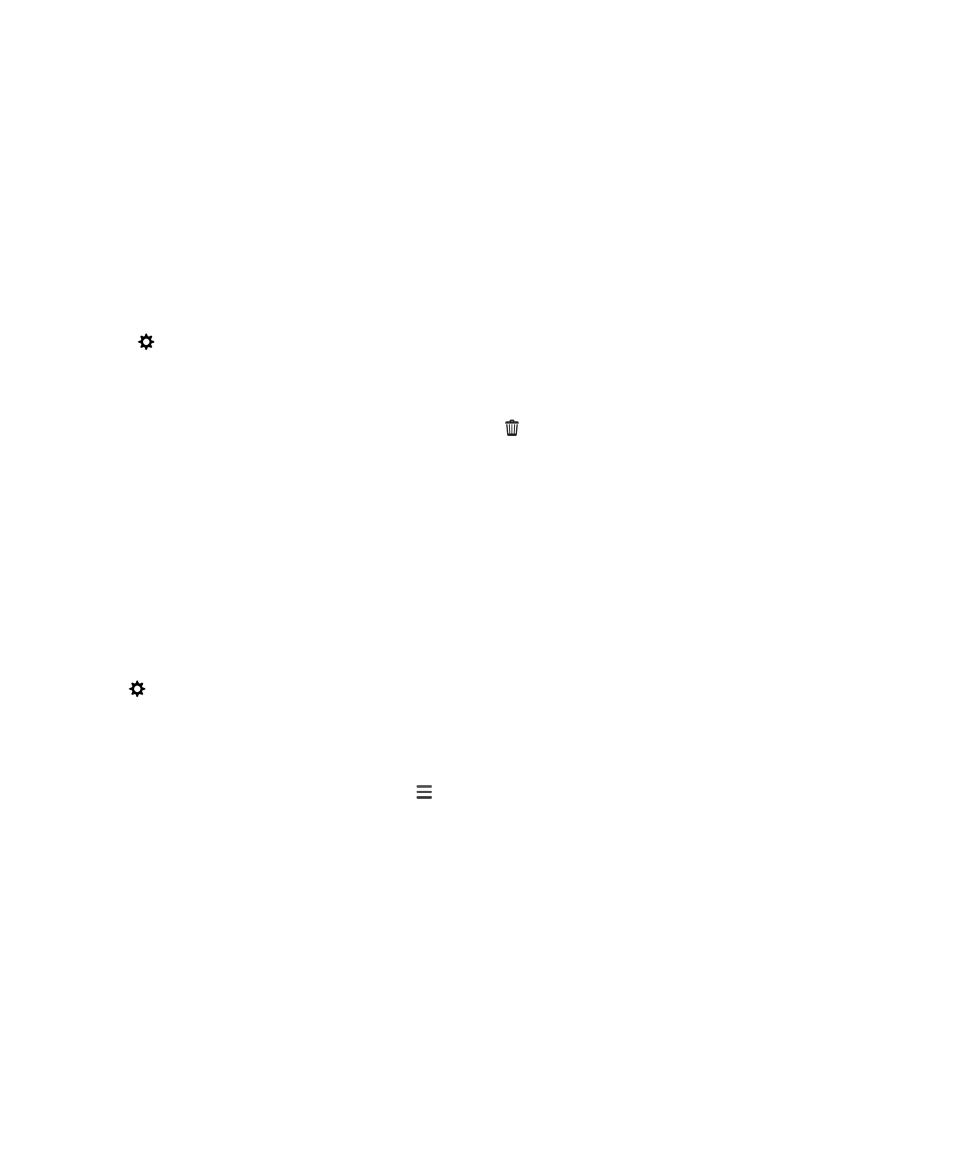
โดยดีฟอลต
อุปกรณที่คุณเพิ่มไวใน
BlackBerry Link
จะสามารถเขาถึงไฟลในไลบรารีมีเดียและเอกสารบนคอมพิวเตอรของคุณ
ตราบเทาที่ยัง
มีการเชื่อมโยงเขากับ
BlackBerry ID
เดียวกันกับที่คุณใชใน
BlackBerry Link
คุณสามารถปดใชการเขาถึงแบบระยะไกลสำหรับอุปกรณเฉพาะ
ดูคอมพิวเตอรที่จับคู
อุปกรณ
BlackBerry
ของคุณสามารถเชื่อมตอกับคอมพิวเตอรไดสูงถึงสิบเครื่อง
โดยใช
BlackBerry Link
1.
บนหนาจอหลักอุปกรณของคุณ
ใหปดลงจากดานบนของหนาจอ
2.
แตะที่
การตั้งคา
>
การเชื่อมตออุปกรณ
เคล็ดลับ
:
เพื่อเขาถึงไฟลบนคอมพิวเตอรของคุณผานเครือขายโทรศัพทเคลื่อนที่
ใหเปดสวิตช
ใชเครือขายโทรศัพทเคลื่อนที
เพื่อลบคอมพิวเตอรออกจากรายการ
ใหสัมผัสคอมพิวเตอรคางไว
แตะที่
การเขาถึงไฟลที่จัดเก็บไวบนคอมพิวเตอรของคุณ
ในการใชคุณสมบัตินี้
ตองเปด
BlackBerry Link
ในคอมพิวเตอรของคุณ
และเชื่อมโยงกับ
BlackBerry ID
ของคุณ
ตามคาดีฟอลต
การเขาถึง
ไฟลระยะไกลจะถูกเปดเมื่อคุณเพิ่มอุปกรณใหมใน
BlackBerry Link
ในคอมพิวเตอรของคุณ
คุณสามารถระบุโฟลเดอรที่คุณตองการเขาถึงได
1.
เชื่อมตออุปกรณของคุณไปยังเครือขายระบบไรสาย
ตัวอยางเชน
เครือขาย
Wi-Fi
2.
ในหนาจอหลักของอุปกรณ
ใหลากนิ้วลงจากดานบนของหนาจอ
3.
แตะ
การตั้งคา
>
การเชื่อมตออุปกรณ
4.
เปดสวิตช
อนุญาตการเชื่อมตอ
5.
แตะที่คอมพิวเตอรที่คุณตองการเขาถึง
6.
เพื่อสลับระหวางคอมพิวเตอรที่มีการจับคูไว
ใหแตะที่
ในแอปพลิเคชันตัวจัดการไฟล
หากมีการเปดใชงาน
BlackBerry Balance
บนอุปกรณของคุณ
ใหใชแอปพลิเคชันตัวจัดการไฟลในพื้นที่สวนตัวของคุณ
เคล็ดลับ
:
ตรวจสอบการตั้งคาคอมพิวเตอรของคุณ
หรือเชื่อมตอคอมพิวเตอรของคุณกับแหลงจายไฟ
เพื่อปองกันคอมพิวเตอรของคุณ
เขาสูโหมดสลีปหรือปดเครื่อง
เปลี่ยนหรือลบไฟล
ในอุปกรณของคุณ
ใหดำเนินการขอใดขอหนึ่งตอไปนี้
:
คูมือผูใช
การตั้งคา
245
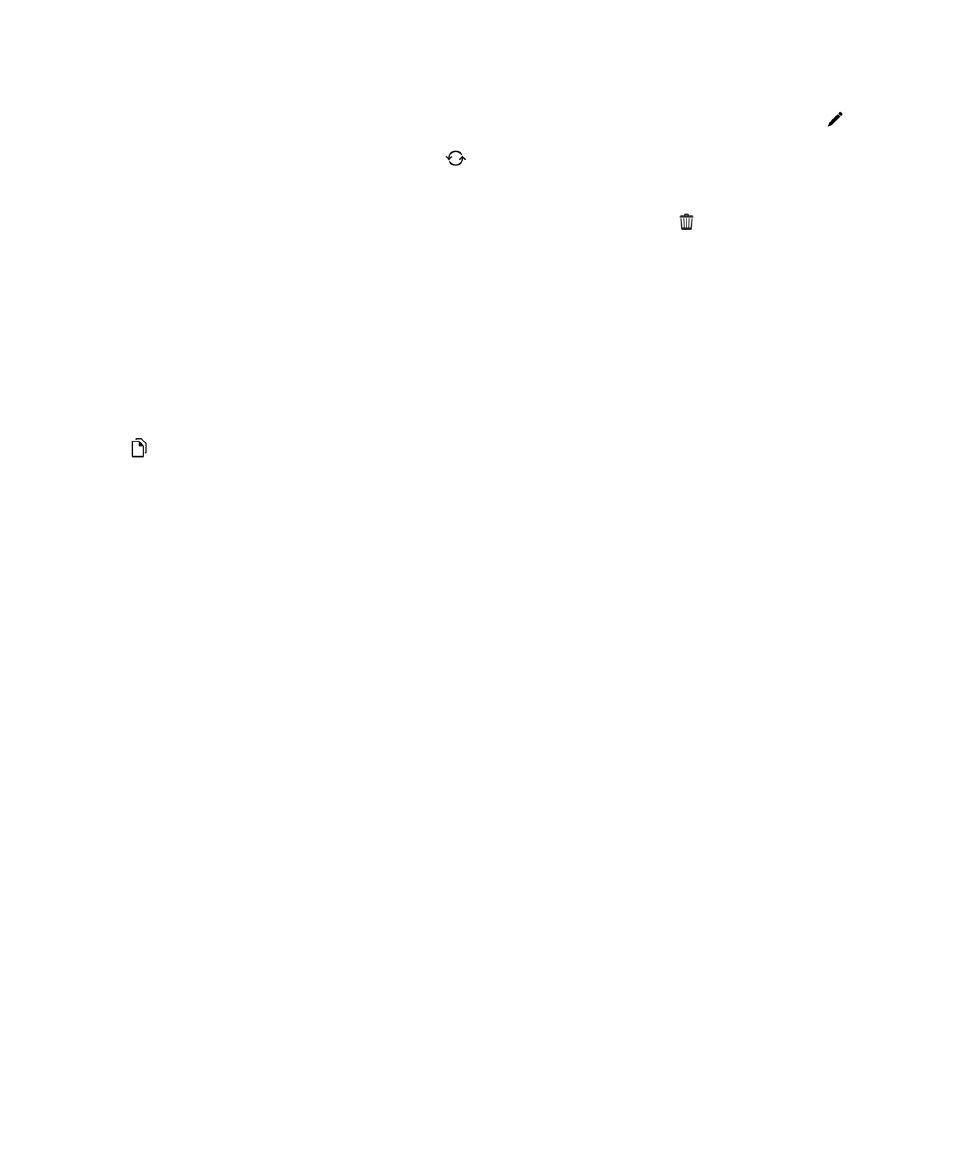
•
ในการแกไขไฟลที่จัดเก็บในคอมพิวเตอรของคุณ
ใหแตะที่ไฟล
หากอุปกรณ
BlackBerry
ของคุณสนับสนุนการแกไขไฟล
ใหแตะ
หากคุณบันทึกการเปลี่ยนแปลงของคุณในตำแหนงดีฟอลต
จะระบุเมื่อ
BlackBerry Link
ซิงคไฟลและเขียนทับเวอรชันตนฉบับใน
คอมพิวเตอรของคุณ
•
ในการลบไฟลอยางถาวรออกจากอุปกรณของคุณซึ่งจัดเก็บในคอมพิวเตอร
ใหแตะที่ไฟลคางไว
แตะ
คัดลอกไฟลจากคอมพิวเตอรไปยังอุปกรณของคุณ
หลังจากที่คุณบันทึกไฟลที่จัดเก็บไวบนคอมพิวเตอรไปยังอุปกรณ
BlackBerry
ของคุณ
คุณสามารถดูไฟลนั้นไดแมเมื่อคุณไมมีการเชื่อมตอ
เขาอินเทอรเน็ต
1.
ในอุปกรณของคุณ
ใหแตะที่ไฟลซึ่งจัดเก็บในคอมพิวเตอรคางไว
2.
แตะ
3.
ไปยังตำแหนงที่คุณตองการบันทึกไฟล
ตัวอยางเชน
มีเดียการดของคุณ
4.
แตะที่
วาง
หาก
BlackBerry Link
ซิงคไฟลอุปกรณของคุณและคอมพิวเตอร
คุณอาจมีไฟลสองเวอรชันในคอมพิวเตอร
(
ไฟลตนฉบับและเวอรชันที่คุณ
บันทึกในอุปกรณของคุณ
)
ตรวจสอบใหแนใจวาคุณเปดเวอรชันที่คุณแกไขลาสุดกอนทำการอัปเดตไฟลเพิ่มเติม